
文章图片

文章图片

文章图片

文章图片
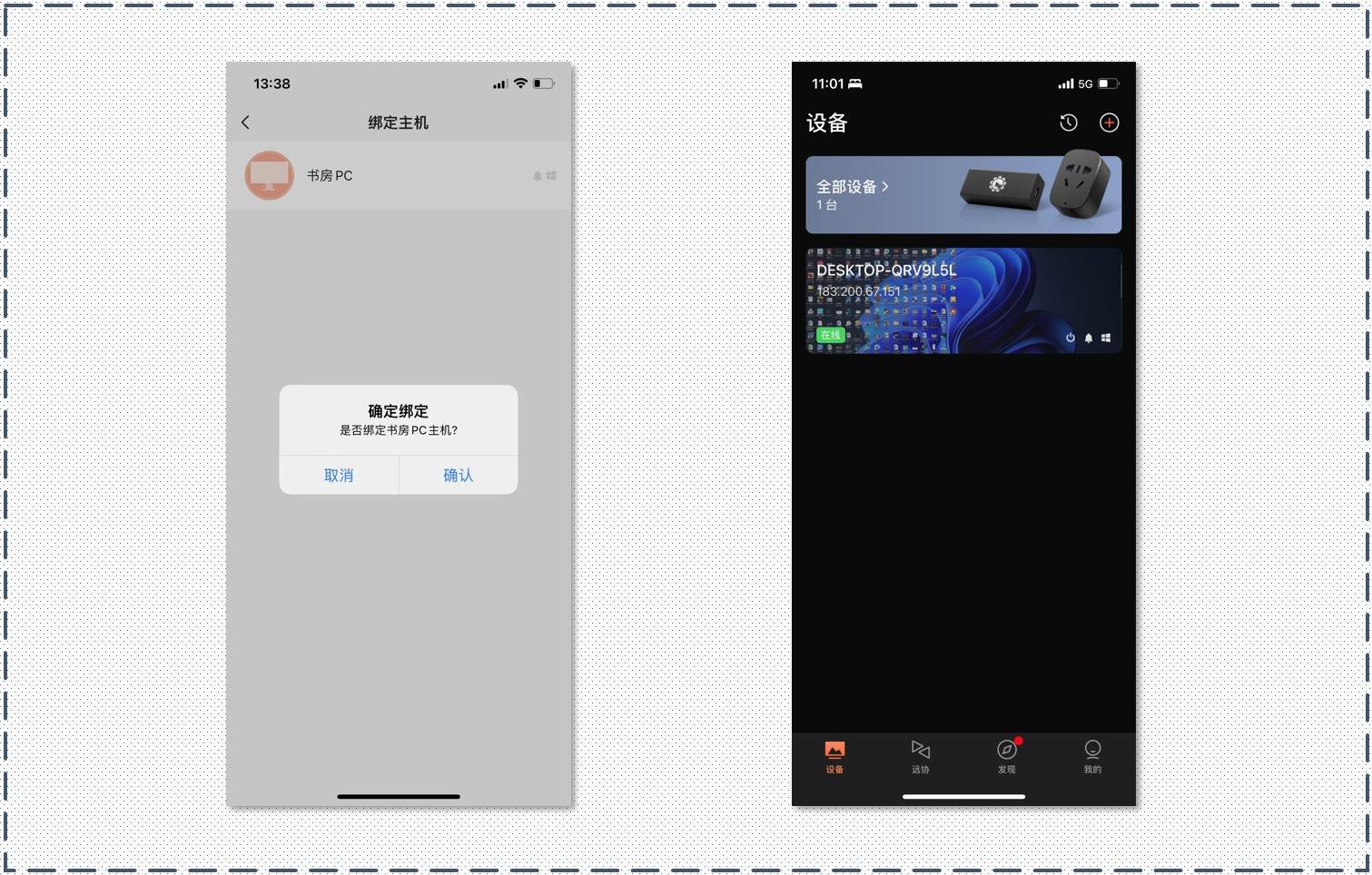
文章图片

文章图片
【nas|简简单单实现远程控制电脑、类NAS功能,向日葵插座C2功能体验】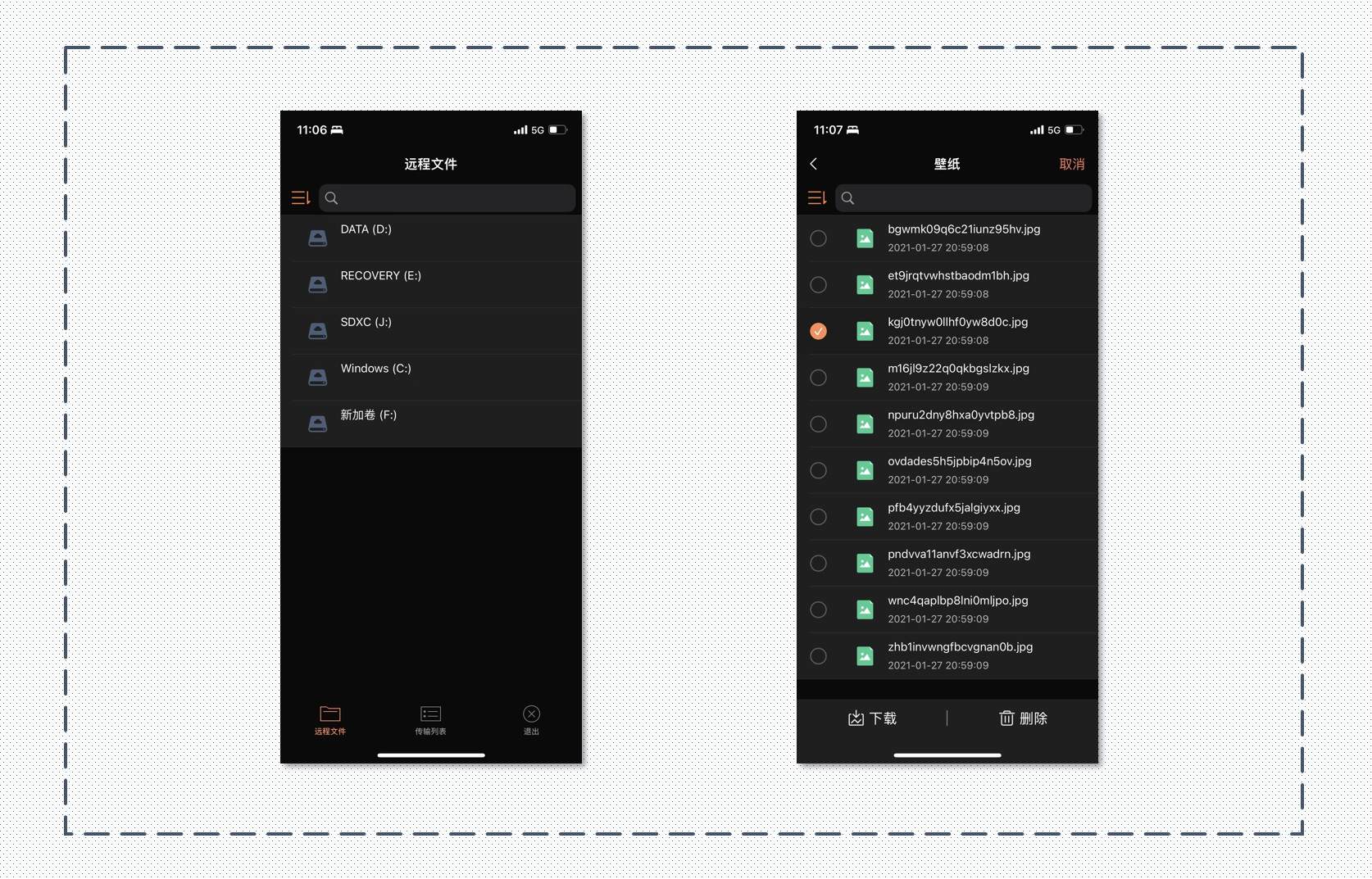
文章图片

疫情期间 , 很多人都居家办公了 , 无法返回办公室 , 工作怎么办?远程办公无疑是个很好的办法 , 如果你想要实现远程控制自己的电脑 , 你会怎么办?我有个同事非常有趣 , 他想了一个零成本、一用就会 , 但是比较费电的办法:双QQ 。 简单而言 , 就是申请两个QQ号 , 然后利用QQ的远程控制功能 , 通过一个账号给另一个账号发送远程控制指令 , 从而实现远程控制电脑的功能 。 你们觉得这个方法怎么样?
就像我开始说的那样 , 不用额外购买设备或者服务 , QQ大家都有也都会用 , 但是因为电脑要一直保持开机 , 所以算是一个基础性又不那么环保的方法 。
但是有没有一种既能实现远程控制 , 但是又比较环保的方法呢?其实还真有 , 这次也为大家提供一个成本相对较低的方法:向日葵插座C2 。
先来介绍介绍主角:向日葵插座C2 。 作为一款智能插座 , C2的体型比较小巧 , 基本只相当于我们插座上一个五孔位的大小 , 所以即使把它插在插座上 , 也不会干扰到周边孔位的使用 。 作为一款五孔插座 , 无论你电脑的电源线是三脚插头 , 还是两脚插头 , 都能很好兼容 。 而且C2在插孔内部也设计了安全门 , 安全性有所保障 。
内部用料方面 , 向日葵插座C2也很良心 , 其采用了一体化铜带工艺 , 能够耐受750摄氏度高温 , 电气性能和安全性都非常出色 。 同时 , C2的外壳也采用了目前阻燃等级最高的V0级阻燃材质 , 整体安全性不必担心 。
向日葵插座C2的额定功率为2500W , 对于目前绝大多数电脑主机以及家用电器而言都没有问题 。
另外 , 在C2的侧面还有一颗开关按键 , 点按可以实现开、关操作 , 长按即可进入待连接模式 , 操作非常简单 。
开始使用之时 , 我们需要将向日葵插座C2插在插座上 , 这时C2会自动进入待连接模式 。 打开手机 , 下载向日葵App , 进入之后添加智能硬件即可 。 与开机棒通过网线连接不同 , 向日葵插座C2需要通过WiFi来连接网络从而实现远程控制功能 , 连接上要更加简单一些 。
不过需要注意的是 , 为了获得更好的连接性 , 向日葵插座C2仅支持网络覆盖距离更远的2.4G网络 , 所以如果家里是融合网络的话 , 还是需要把2.4g和5g分开设置 。
向日葵插座C2主要是基于主板“AC recovery”功能来实现的 , 所以在使用之前还需要我们进入电脑的BIOS中将“AC recovery”功能设置为“开” , 再重启电脑即可 。 这里需要注意的是 , 虽然目前绝大多数主板都支持这个功能 , 但是在不同主板中该功能的命名或者设置位置都不尽相同 , 所以在设置之前大家需要在网络上查询下 。
- 美团|华为路由Q6发布,实现全屋Wi-Fi 6+覆盖
- 苹果|苹果iOS15.4来了,期待2年多的功能实现,真值得升级
- 借京东数字化能力弯道超车 甘肃小伙在京东电脑数码店实现创业
- 红米手机|红米k40系列冲击高端受挫,即将发布的红米k50系列能实现突破吗?
- 微软|微软的承诺终于实现:又一游戏神技术来了,PC玩游戏更爽了
- 恒星|搜寻系外行星的人类“眼睛”
- 苹果iOS15.4来了,期待2年多的功能实现,真值得升级
- 清华大学|技术突破 清华大学首次实现1nm晶体管
- 资助方式|广州科技改革再添新举措 科技大脑实现政策“秒达”
- AMD|毫秒内实现千万亿次加速 Intel显卡还有大招:数百倍于RTX 3090性能
